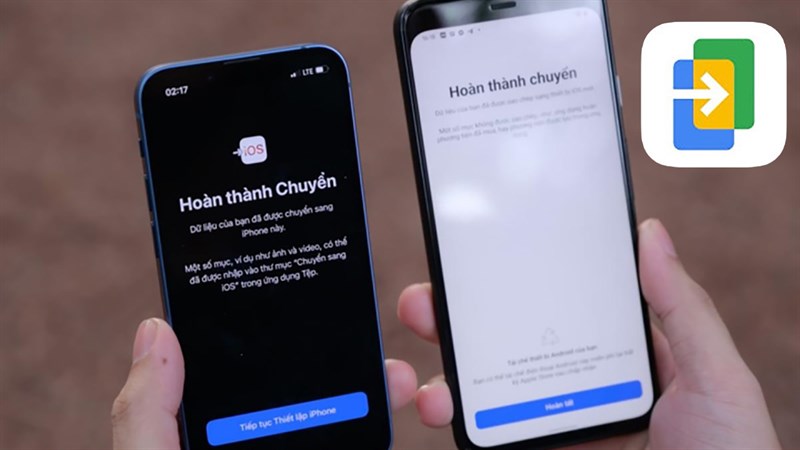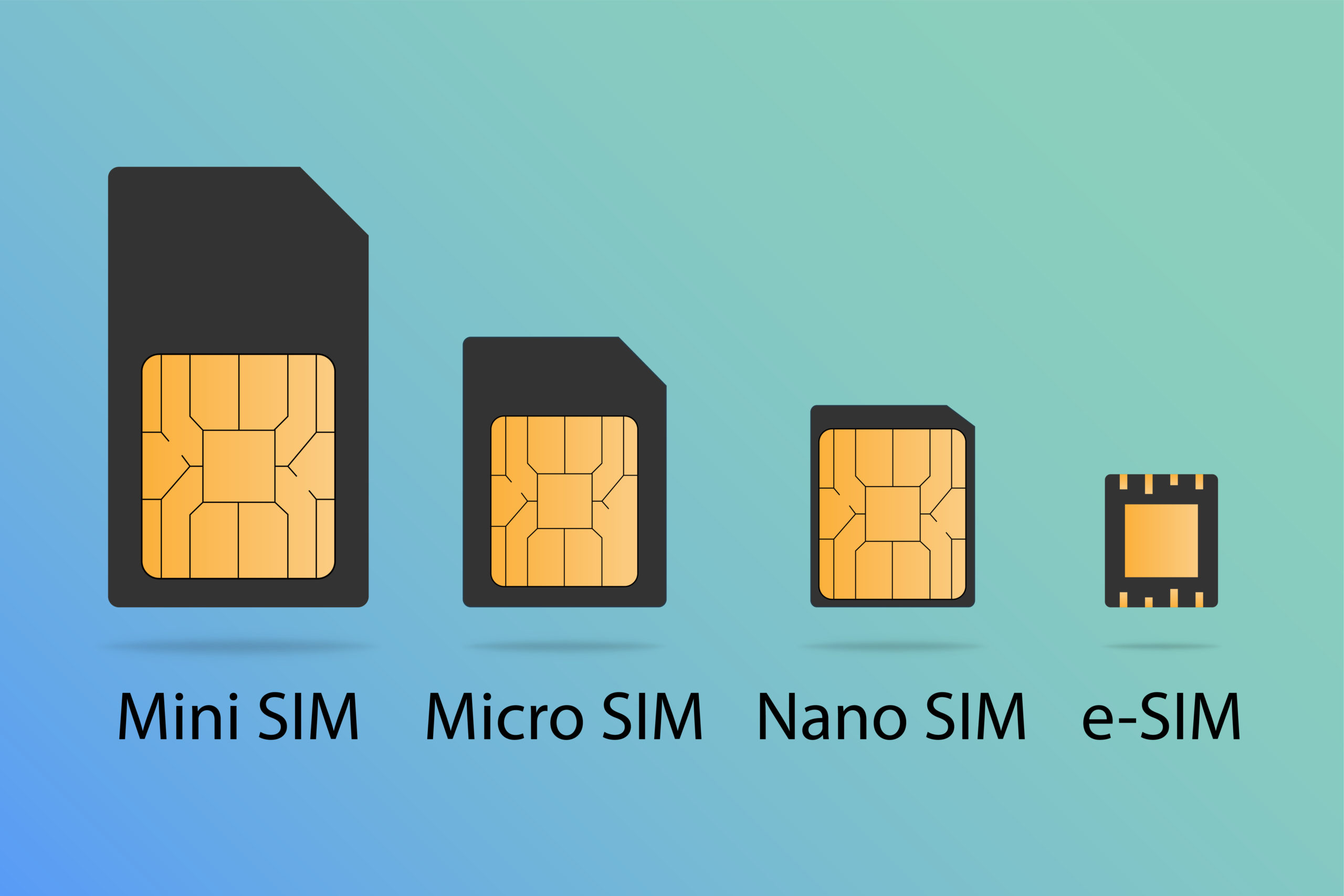Bạn đã quá nhàm chán với những hình nền được cài sẵn trong điện thoại. Bạn muốn dùng video làm màn hình nền cho Android mà chưa biết phải làm như thế nào. Dưới đây là cách cài video làm màn hình nền cho Android đơn giản nhất.
Cách cài video làm hình nền Android
Trước tiên, bạn cần tải một ứng dụng cho phép thiết lập video làm màn hình khóa. Một số ứng dụng phổ biến bao gồm “Video Live Wallpaper”, “KLWP Live Wallpaper Maker” hoặc “Walloop”. Bạn có thể tìm kiếm và tải về chúng từ Google Play Store.
Ở đây mình sẽ dùng Video Live Wallpaper
Bước 1: Các bạn cần phải tải ứng dụng Video Live Wallpaper tại đây. Ứng dụng này sẽ không thể mở ngay được đâu và bạn cứ yên tâm ấn Home sau khi tải xong là được.

Bước 2: Để mở ứng dụng, tùy theo máy sẽ có những bước khác nhau, nhưng tóm lại là bạn sẽ phải vào chọn được phần hình nền động. Hướng dẫn cụ thể của mình với dòng máy Android 7.1 gốc của Google như sau: Cài đặt > Hiển thị > Hình nền > Hình nền động > Video Live Wallpaper. Sau đó các bạn cần tìm phần Cài đặt của Video Live Wallpaper, ở đây máy mình là biểu tượng hình bánh răng. Các dòng máy khác có thể là các biểu tượng khác nhau như ba sọc ngang, dấu ba chấm,…
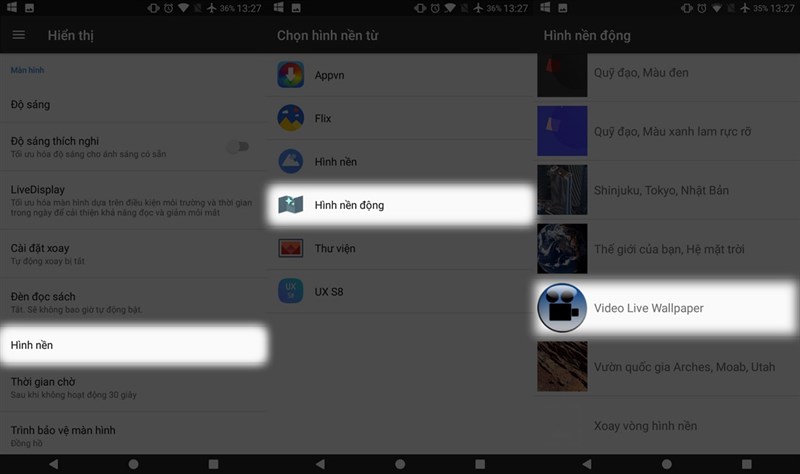
Bước 3: Sau khi vào được, thì giao diện của ứng dụng sẽ giống như phần dưới đây.
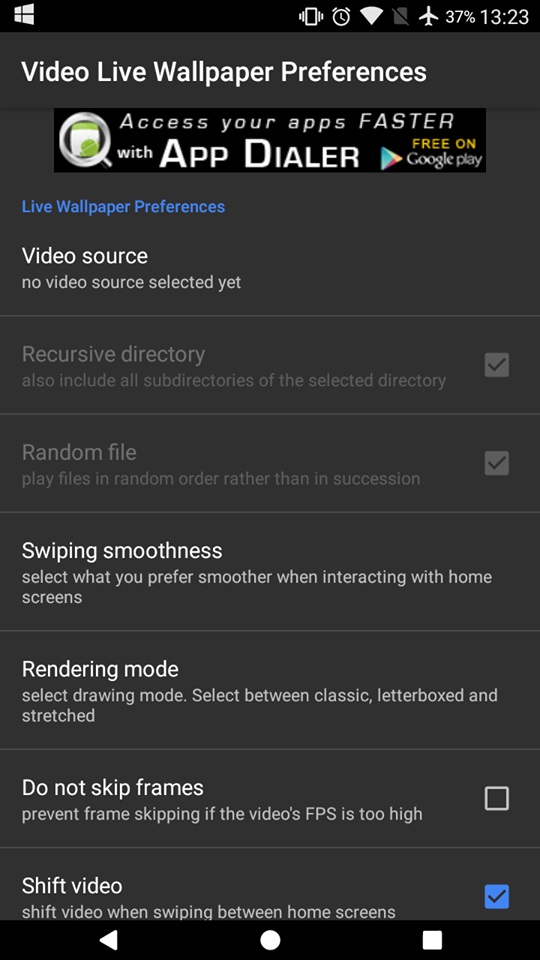
Tại phần Video Source chính là nơi bạn chọn video nào sẽ dùng để làm hình nền, tiếp theo chúng ta sẽ chọn phần File or directory để tìm đến video cần chọn đó.
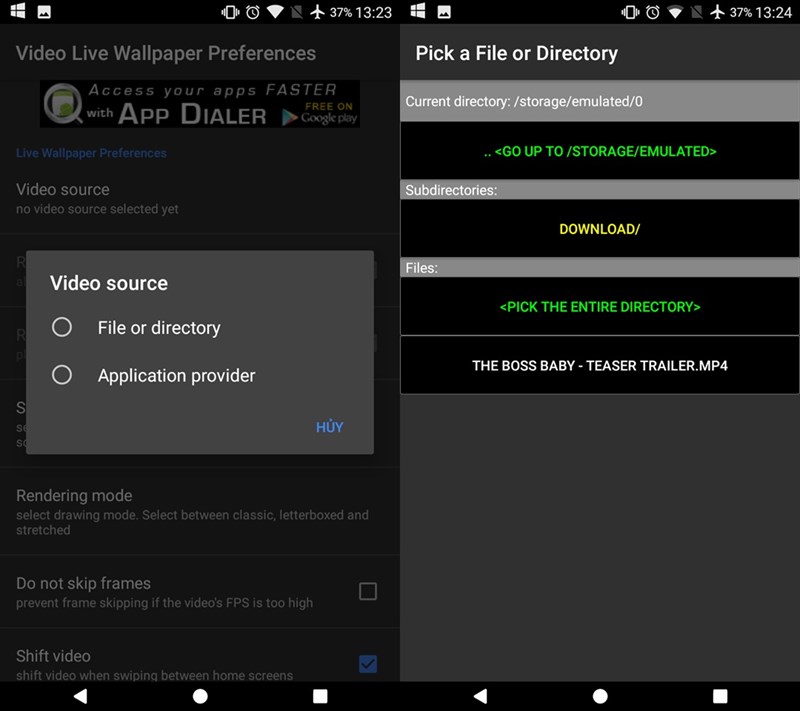
Ngoài ra còn những sự lựa chọn khác giúp video của bạn trở nên mượt hơn như Swiping smoothness, tùy chỉnh hiển thị video Rendering mode, tùy chỉnh tốc độ video Swiping lag,… Các bạn có thể lựa chọn tùy chỉnh cho chúng theo ý thích đến khi nào phù hợp. Rồi sau đó bạn lựa chọn làm hình nền khóa cho điện thoại thôi.
Đừng ngại khi có bất kỳ ai đụng đến máy của bạn, họ chắc chắn không dám mở khóa màn hình mà kiên nhẫn chờ đợi đến hết video ngay.
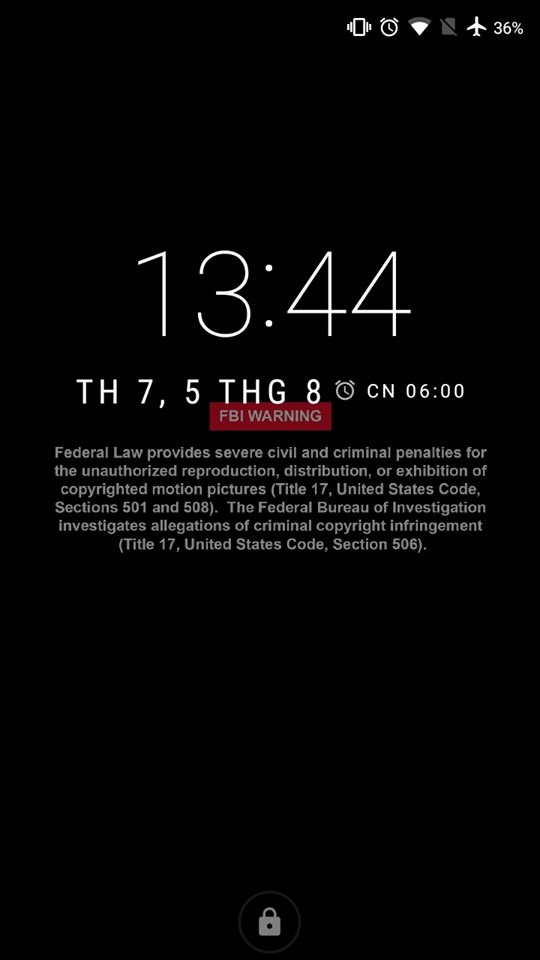
Lưu ý
Nên chọn video có độ dài ngắn để tránh tiêu tốn nhiều pin.
Không phải tất cả các thiết bị Android đều hỗ trợ tính năng này, do đó bạn cần kiểm tra khả năng tương thích.
Một số video có thể yêu cầu định dạng cụ thể, vì vậy hãy đảm bảo video của bạn phù hợp.
Qua bài viết này hy vọng bạn có thể tự tùy biến điện thoại theo phong cách của riêng mình rồi. Chúc các bạn thành công!